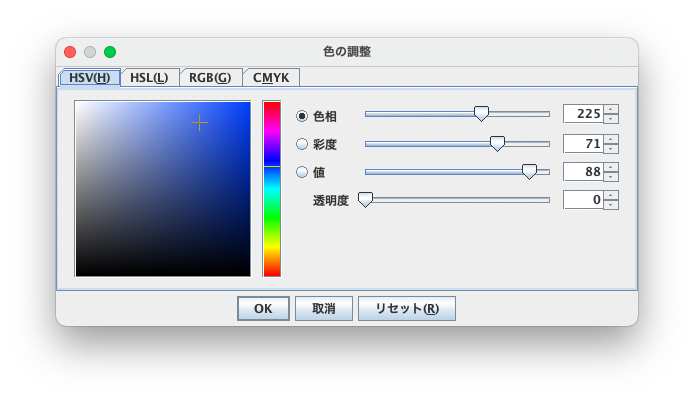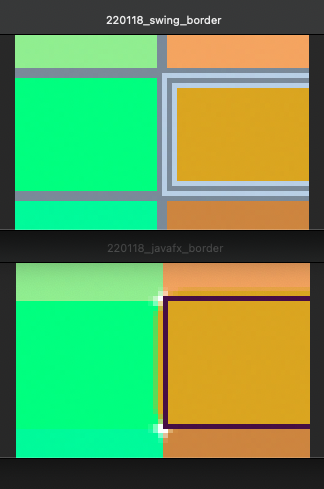表題の件、Javaソースコードのコンパイルエラー時に得られる情報量に雲泥の差がありました。Extension Pack for Javaは設定を変えればjavacと同レベルになるのでしょうがデフォルトがあまりにもしょぼ過ぎました。
# VSCode Extension Pack for Java
--------------------------------------------------
Exception in thread "main" java.lang.Error: Unresolved compilation problems:
Unreachable catch block for InvalidPropertiesFormatException. This exception is never thrown from the try statement body
Unreachable catch block for FileNotFoundException. This exception is never thrown from the try statement body
Unreachable catch block for IOException. This exception is never thrown from the try statement body
at XMLtoSetProperty.main(XMLtoSetProperty.java:32)
--------------------------------------------------
# javacコマンド
--------------------------------------------------
XMLtoSetProperty.java:32: エラー: 例外FileNotFoundExceptionは対応するtry文の本体ではスローされません
} catch (FileNotFoundException e){
^
XMLtoSetProperty.java:34: エラー: 例外IOExceptionは対応するtry文の本体ではスローされません
} catch (IOException e){
^
XMLtoSetProperty.java:36: エラー: 例外InvalidPropertiesFormatExceptionはすでに捕捉されています
} catch (InvalidPropertiesFormatException e){
^
XMLtoSetProperty.java:58: エラー: 例外IOExceptionは報告されません。スローするには、捕捉または宣言する必要があります
in.close();
^
XMLtoSetProperty.java:54: エラー: 例外FileNotFoundExceptionは報告されません。スローするには、捕捉または宣言する必要があります
in = new FileInputStream(file);
^
XMLtoSetProperty.java:55: エラー: 例外IOExceptionは報告されません。スローするには、捕捉または宣言する必要があります
settings.loadFromXML(in);
^
エラー6個
--------------------------------------------------
VSCodeの出力内容でコードを修正できる方はあまりいないでしょう。javacコマンドであれば直すべき箇所が一目瞭然で一発修正できます。
開発速度への影響が大きいのでVSCodeでの実行がうまくいかない時は即コマンドで確認すべきだと痛感しました。